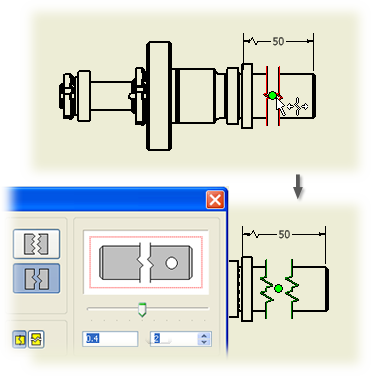
ビューの破断スタイル、表示、ギャップ、記号の数、破断に使用されるコンポーネント ビューの位置と範囲を変更できます。
破断スタイル、表示、ギャップ、記号の数を編集する
- グラフィックス ウィンドウで破断線を選択し、右クリックして[破断を編集]を選択します。
- ダイアログ ボックス内のオプションを変更して、[OK]をクリックします。
注: 破断の方向は編集できません。破断の方向を変更するには、破断を削除してから新しい方向にもう一度破断を配置します。
破断で使用されるコンポーネント ビューの位置と範囲を編集する
- ビューの破断を選択して、破断線をハイライト表示します。
- 破断線をドラッグして、破断の位置を変更します。
- 破断線のどちらかをドラッグして、使用されるコンポーネント ビューの範囲を増減します。元のビューの破断位置から離れる方向に破断線を移動すると、使用されるコンポーネント ビューの範囲が増加します。元のビューの破断位置の方向に破断線を移動すると、使用されるコンポーネント ビューの範囲が減少します。
注: 破断の対またはセットを選択し、破断を同時に移動します。
寸法線の破断位置を編集する
- 破断された寸法線を選択します。
- 破断寸法線の破断マニピュレータを適切な位置までドラッグします。
寸法線の破断の表示設定を編集する
- 破断された寸法線を選択します。
- 破断寸法線の破断をドラッグして、破断が寸法テキストに隠れるようにします。寸法テキストをドラッグして、破断を隠すこともできます。
ビューの破断で隠れた注記記号の表示設定を編集する
破断により除去された領域にアタッチされた注記記号は、表示されていません。
- ビューの破断を選択します。
- 破断位置をドラッグするか、使用される破断の範囲を少なくして、注記記号を表示します。
- 注記記号の位置を変更します。